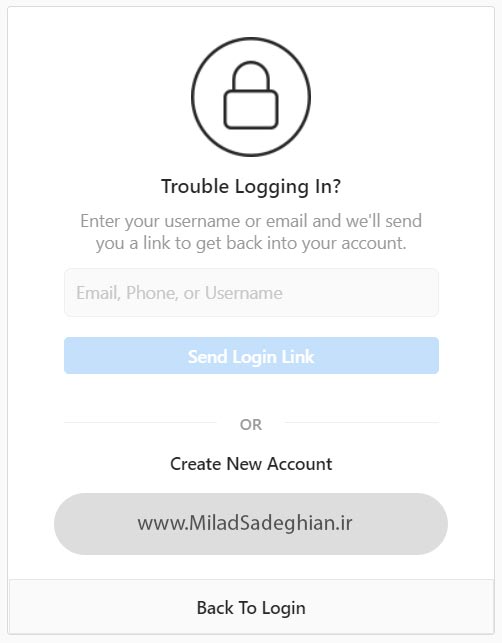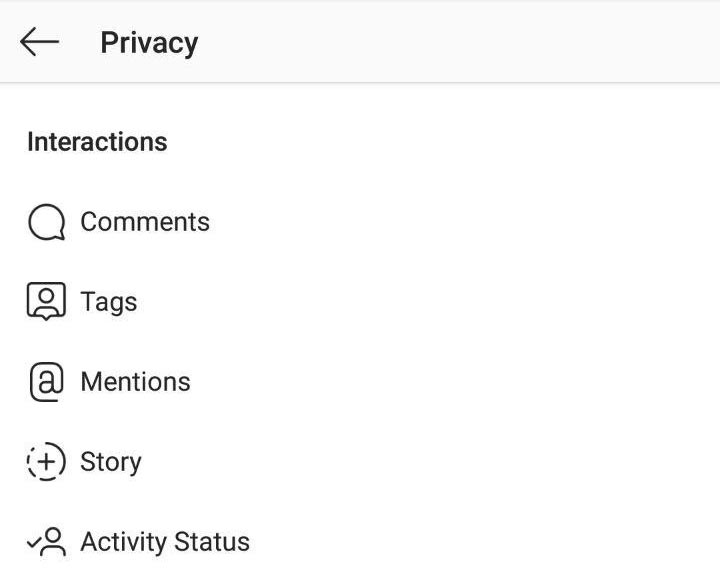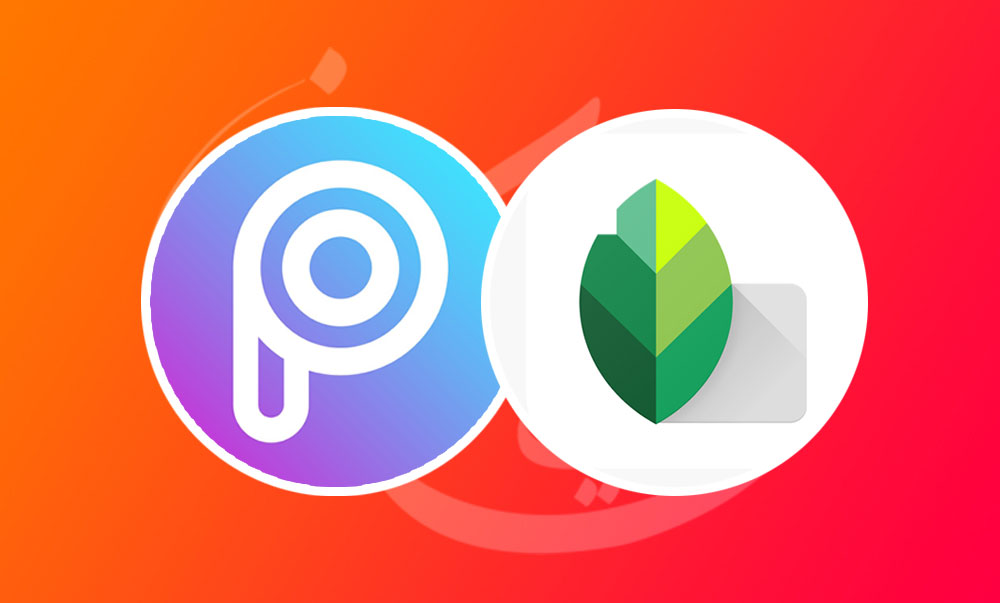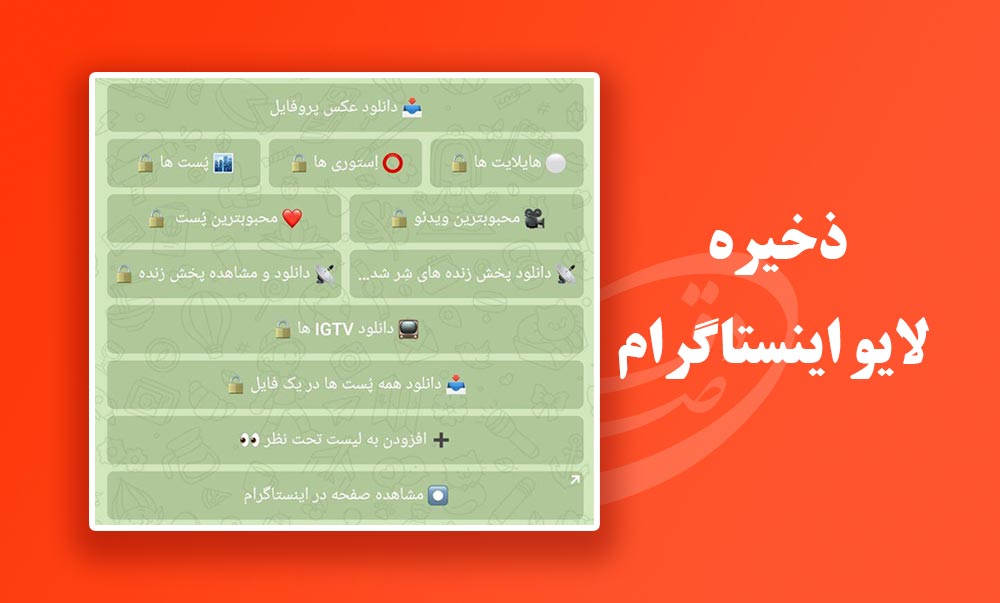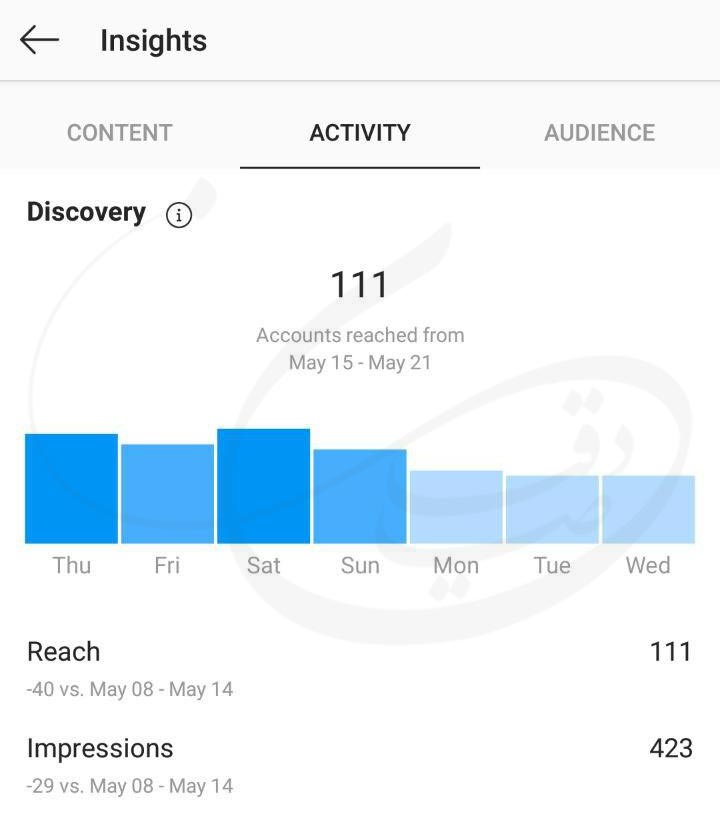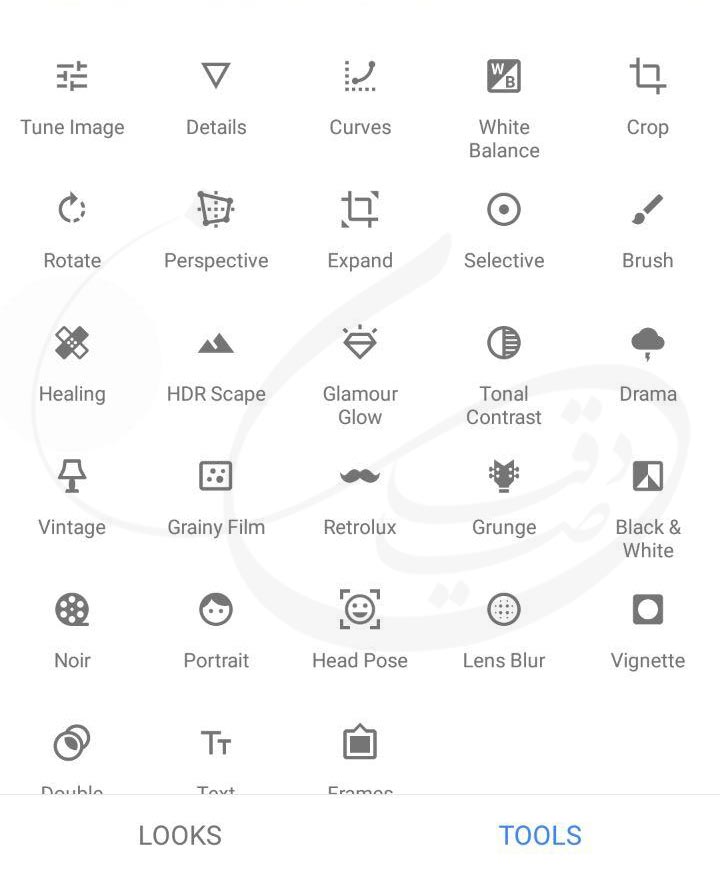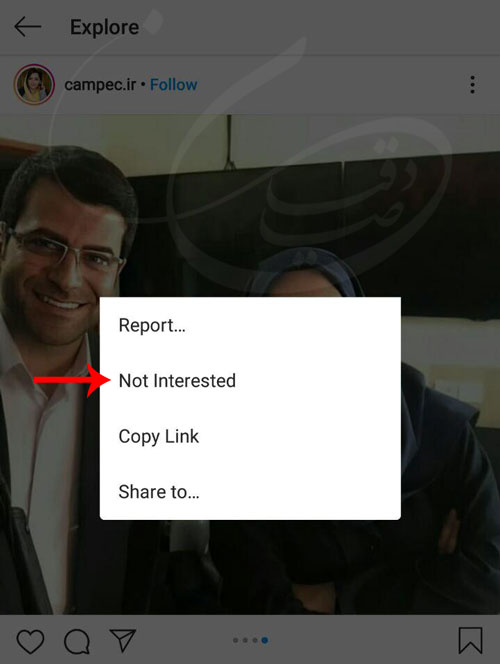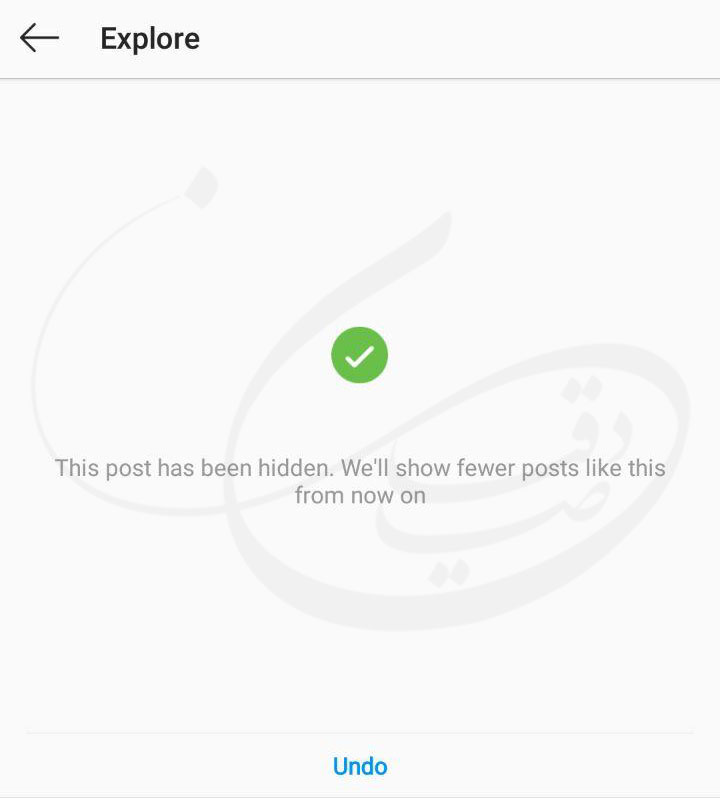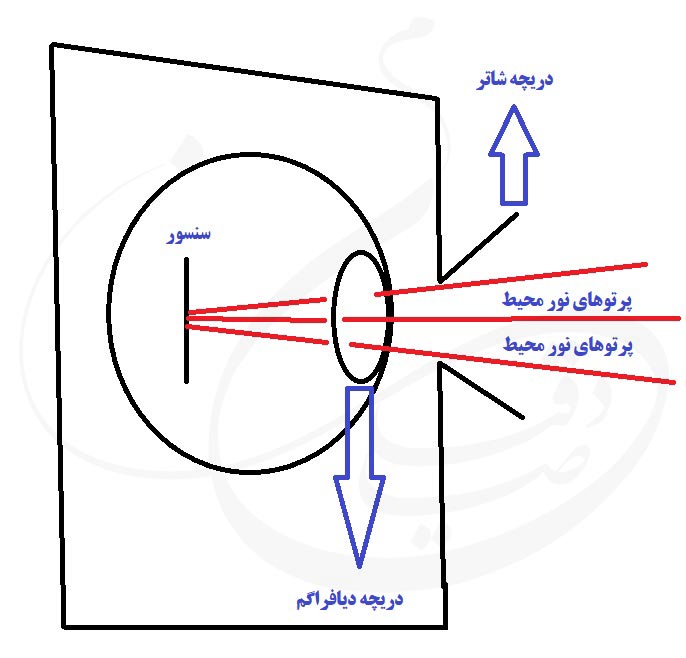ورود به اینستاگرام از مقدماتی ترین کارهاییست که یک کاربر اینستاگرام می بایست بلد باشه. اما خب به دلایل گوناگون مثل آشنایی جدید و یا به طور کل نا آشنا بودن با اینستاگرام، ممکن هست گاها در ورود به این دنیای مجازی عکس و فیلم دچار مشکل بشید که تصمیم گرفتم در این نوشته به توضیح این مطلب بپردازم که چه خطاهایی ممکن هست در حین ورود مشاهده کنید و چه راههایی برای ورود وجود داره.
پیش از هر چیزی لازم می دونم که مورد مهمی رو خدمت شما توضیح بدم. اون هم ثبت کردن ایمیل و شماره همراه معتبر در حین ساخت پیج اینستاگرام هست. چنانچه در حین ساخت پیج شماره و ایمیل معتبری رو ثبت کردید که مشکلی وجود نداره اما چنانچه هنوز ایمیل یا شماره ای در تنظیمات اینستاگرام وارد نکردید، پیشنهاد می کنم حتما هر دو مورد رو در پیج خودتون ثبت کنید. این دو گزینه مهمترین شناسه برای پیج شما هستند و در شناسایی و یا بازیابی رمز پیج اینستاگرام شما نقش مهمی دارن.
مشکل ورود به اینستاگرام
بعضی مواقع برای ورود به اینستاگرام با اخطار there was a problem with your request رو به رو می شیم که در خیلی از مواقع به علت وجود مشکل از سمت سرورهای اینستاگرام هست. اما نکته ای که لازمه حتما از اون مطلع باشید اینه که به احتمال خیلی زیاد، چنانچه ورود رو از طریق وب سایت اینستاگرام (یعنی تحت وب) انجام بدید مشکل اخطار ورود برطرف می شه. بنابراین در صورتی که از طریق اپلیکیشن اینستاگرام قصد ورود دارید و با این چنین خطاهایی رو به رو شدید، کافیه مطابق با توضیحاتی که در ادامه نوشته شده، از طریق صفحه ورود سایت اینستاگرام اقدام به ورود کنید.
ورود به اینستاگرام بدون نصب و از طریق سایت
شما می تونید از اینستاگرام بدون نصب هم استفاده کنید. برای اینکار لازمه از طریق مرورگر موبایل و یا کامپیوتر اقدام به ورود به اینستاگرام کنید. لینک ورود به اینستاگرام رو اینجا قرار میدم که با کلیک روی این لینک، وارد صفحه لاگین پیج اینستاگرام می شید.
حالا در کادر اول می تونید یوزرنیم، شماره تلفن و یا ایمیل خودتون رو وارد کنید. فرقی نمی کنه کدوم مورد رو وارد کنید، صرفا باید اطلاعاتی که وارد می کنید صحیح باشه. در کادر دوم هم می تونید کلمه عبور خودتون رو وارد کرده و روی گزینه Login کلیک کنید. در این حالت وارد پیج می شید و قاعدتا نباید مشکلی وجود داشته باشه.
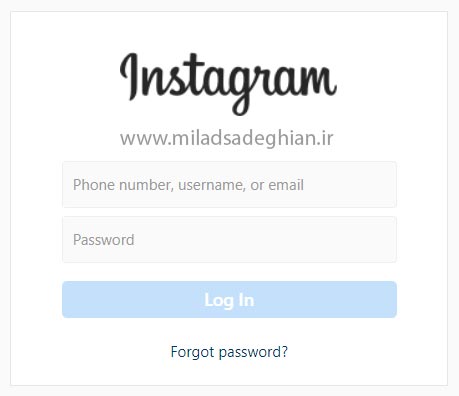
ورود به اینستاگرام در حالت فعال بودن ورود دو مرحله ای
اگر ورود دو مرحله ای اینستاگرام رو قبلا فعال کرده باشید، اینستاگرام قبل از اینکه شما رو به صفحه اصلی سایت خودش هدایت کنه، یک پیامک برای شما ارسال خواهد کرد که می تونید با وارد کردن کد ارسال شده در کادر مخصوص به خودش در سایت اینستاگرام، وارد صفحه اصلی اون بشید. همیشه پیشنهاد می کنم جهت افزایش امنیت و جلوگیری از هک شدن پیج اینستاگرامتون، ورود دو مرحله ای اکانت اینستاگرام خودتون رو فعال نگه دارید.
ورود به اینستاگرام با شماره موبایل
برای ورود به اینستاگرام با شماره همراه، کافیه شماره رو با صفر اول به صورت 09036232333 و یا به صورت بین المللی و بدون صفر به عنوان مثال 989036232333+ وارد کرده و بعد از وارد کردن رمز اکانت و انتخاب کردن گزینه Login وارد پیج بشید.
این حالت در ورود برای مواقعی استفاده می شه که قبلا شماره همراهی رو برای پیجتون ثبت کرده باشین.
ورود به اینستاگرام با ایمیل
با وارد کردن ایمیل خودتون در فیلد مربوط به ایمیل می تونید پس از وارد کردن پسوورد وارد پیج بشید.
این حالت در ورود برای مواقعی استفاده می شه که قبلا ایمیل خودتون رو در بخش تنظیمات پیج وارد کرده باشین و یا به عبارت بهتر، پیج خودتون رو با ایمیل ساخته باشین.
ورود به اینستاگرام بدون شماره و ایمیل
چنانچه قصد دارید بدون وارد کردن شماره و ایمیل وارد پیجتون بشید، می تونید از یوزرنیم به جای اونها استفاده کنید.
ورود به اینستاگرام فارسی
در حال حاضر صفحه ورود فارسی زبان برای اینستاگرام وجود نداره. شاید در آینده، این زبان هم در لیست زبان های پشتیبانی شده اینستاگرام قرار بگیره اما فعلا این اتفاق رخ نداده.
حل مشکل ورود به اینستاگرام
همونطور که توضیح داده شد، زمانی که ما اطلاعات ورود رو در صفحه ورود اینستاگرام وارد می کنیم و بر روی گزینه Login کلیک می کنیم، قاعدتاً می بایست وارد پیج بشیم. اما گاهاً اخطارهایی دریافت می کنیم که هرکدوم معنا و دلایل خاص خودشون رو دارن.
خطای اول: خطای اشتباه بودن پسوورد !
خطای اشتباه بودن پسوورد معمولا به صورت “Sorry, your password was incorrect. Please double-check your password” نمایش داده می شه. این خطا به ما نشون می ده که کلمه عبور رو اشتباه وارد کردیم و لازمه به طور مجددا و صحیح وارد کنیم.
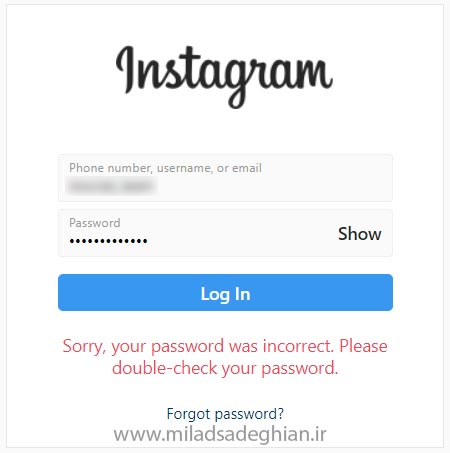
خطای دوم: خطای اشتباه بودن یوزرنیم (یا غیرفعال بودن پیج)
این خطا معمولا به صورت “The username you entered doesn’t belong to an account. Please check your username and try again” نمایش داده می شه. این ارور قصد داره به ما بگه یوزرنیمی که وارد کردیم به هیچ اکانتی تعلق نداره یا به عبارتی بهتر، تابحال چنین پیج اینستاگرامی (با چنین یوزرنیمی) ساخته نشده. البته این رو هم اضافه کنم که این اخطار گاهی اوقات زمانی که پیج ما غیرفعال یا disable می شه هم ممکن هست برای ما نمایش داده بشه.
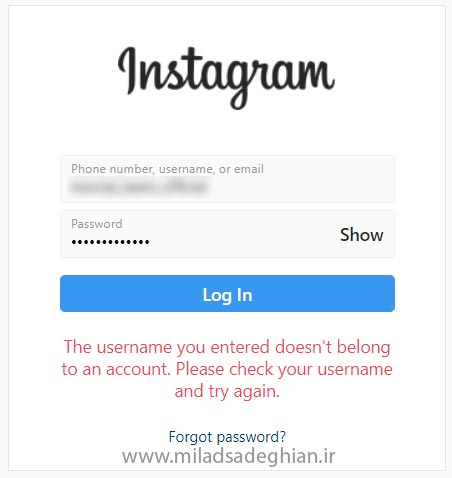
بخوانید: